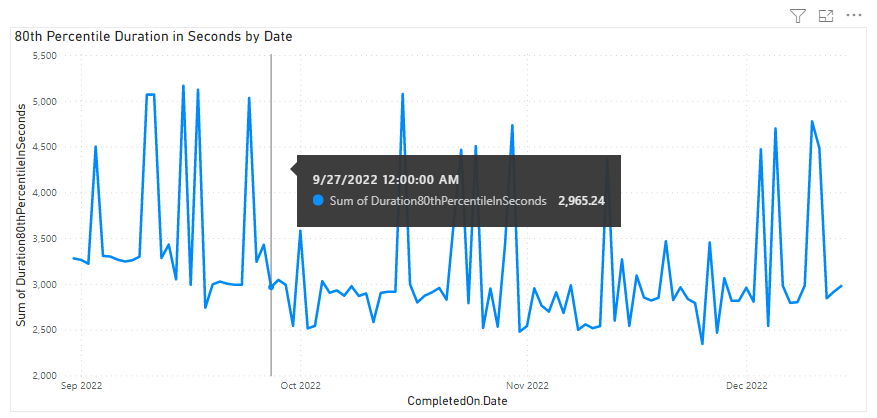Laporan sampel tren durasi alur
Layanan Azure DevOps | Azure DevOps Server 2022 | Azure DevOps Server 2020
Artikel ini memperlihatkan kepada Anda cara membuat laporan yang menunjukkan berapa lama alur Anda biasanya berhasil diselesaikan. Tren harian laporan durasi alur mirip dengan bagan tren laju alur dari laporan laju lolos alur.
Gambar berikut menunjukkan contoh laporan tren durasi.
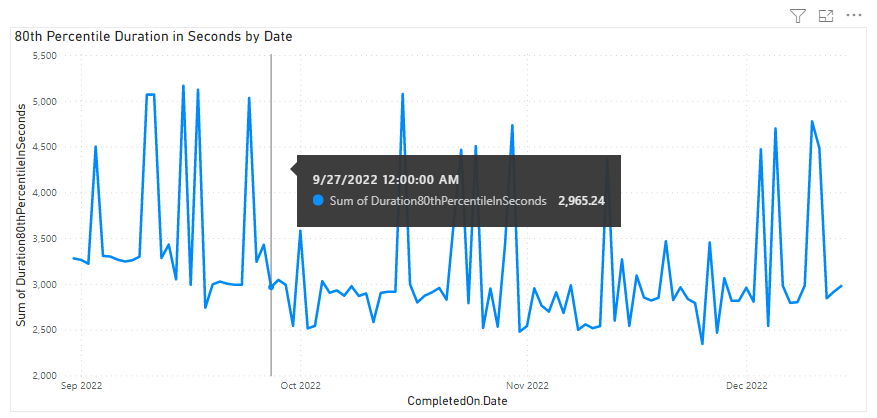
Penting
Integrasi dan akses Power BI ke umpan OData Dari Layanan Analitik umumnya tersedia untuk Azure DevOps Services dan Azure DevOps Server 2020 dan versi yang lebih baru. Kueri sampel yang disediakan dalam artikel ini hanya valid terhadap Azure DevOps Server 2020 dan versi yang lebih baru, dan bergantung pada pratinjau v3.0 atau versi yang lebih baru. Kami mendorong Anda untuk menggunakan kueri ini dan memberi kami umpan balik.
Prasyarat
- Tingkat akses: Anda harus menjadi anggota proyek dengan akses Dasar atau yang lebih tinggi.
- Izin: Secara default, anggota proyek memiliki izin untuk mengkueri Analitik dan membuat tampilan.
- Untuk informasi selengkapnya tentang prasyarat lain mengenai pengaktifan layanan dan fitur serta aktivitas pelacakan data umum, lihat Izin dan prasyarat untuk mengakses Analitik.
Catatan
Artikel ini mengasumsikan Anda telah membaca Gambaran Umum Laporan Sampel menggunakan Kueri OData dan memiliki pemahaman dasar tentang Power BI.
Contoh kueri
Anda dapat menggunakan kueri berikut dari entitas yang PipelineRuns diatur untuk membuat laporan tren durasi alur yang berbeda tetapi serupa.
Catatan
Untuk menentukan properti yang tersedia untuk tujuan filter atau laporan, lihat Referensi metadata untuk Azure Pipelines. Anda dapat memfilter kueri atau mengembalikan properti menggunakan salah satu nilai di Property bawah nilai atau NavigationPropertyBinding Path yang EntityType tersedia dengan EntitySet. Masing-masing EntitySet sesuai dengan EntityType. Untuk informasi selengkapnya tentang jenis data dari setiap nilai, tinjau metadata yang disediakan untuk yang sesuai EntityType.
Mendapatkan tren durasi persentil ke-80 untuk alur tertentu
Anda bisa menempelkan kueri Power BI yang tercantum di bawah ini langsung ke jendela Dapatkan Kueri Kosong Data>. Untuk informasi selengkapnya, tinjau Gambaran Umum laporan sampel menggunakan kueri OData.
let
Source = OData.Feed ("https://analytics.dev.azure.com/{organization}/{project}/_odata/v3.0-preview/PipelineRuns?"
&"$apply=filter( "
&"Pipeline/PipelineName eq '{pipelinename}' "
&"and CompletedDate ge {startdate} "
&"and (SucceededCount eq 1 or PartiallySucceededCount eq 1) "
&") "
&"/compute( "
&"percentile_cont(TotalDurationSeconds, 0.8,CompletedDateSK) as Duration80thPercentileInSeconds) "
&"/groupby( "
&"(Duration80thPercentileInSeconds, CompletedOn/Date)) "
&"&$orderby=CompletedOn/Date asc "
,null, [Implementation="2.0",OmitValues = ODataOmitValues.Nulls,ODataVersion = 4])
in
Source
String substitusi dan perincian kueri
Ganti string berikut dengan nilai Anda. Jangan sertakan {} tanda kurung dengan pengganti Anda. Misalnya jika nama organisasi Anda adalah "Fabrikam", ganti {organization} dengan Fabrikam, bukan {Fabrikam}.
{organization}- Nama organisasi Anda{project}- Nama proyek tim Anda{pipelinename}- Nama alur Anda. Contoh:Fabrikam hourly build pipeline{startdate}- Tanggal untuk memulai laporan Anda. Format: YYYY-MM-DDZ. Contoh:2021-09-01Zmewakili 1 September 2021. Jangan sertakan dalam tanda kutip atau tanda kurung siku dan gunakan dua digit untuk, bulan dan tanggal.
Perincian kueri
Tabel berikut ini menjelaskan setiap bagian kueri.
Bagian kueri
Keterangan
$apply=filter(
Mulai filter() klausa.
Pipeline/PipelineName eq '{pipelinename}'
Mengembalikan eksekusi alur untuk alur yang ditentukan.
and CompletedDate ge {startdate}
Mengembalikan eksekusi alur pada atau setelah tanggal yang ditentukan.
and (SucceededCount eq 1 or PartiallySucceededCount eq 1)
Mengembalikan hanya eksekusi yang berhasil atau berhasil sebagian.
)
Tutup filter() klausa.
/compute(
Mulai compute() klausa.
percentile_cont(TotalDurationSeconds, 0.8,CompletedDateSK) as Duration80thPercentileInSeconds)
Komputasi persentil ke-80 durasi alur dari semua eksekusi alur yang cocok dengan kriteria filter.
/groupby(
Mulai groupby()
(Duration80thPercentileInSeconds, CompletedOn/Date))
Kelompokkan menurut tanggal penyelesaian eksekusi alur dan menghitung durasi alur persentil ke-80 yang bijaksana.
&$orderby=CompletedOn/Date asc
Pesan respons berdasarkan tanggal selesai.
Filter menurut ID alur, bukan Nama Alur
Alur dapat diganti namanya. Untuk memastikan bahwa laporan Power BI tidak rusak saat nama alur diubah, gunakan ID alur daripada nama alur. Anda bisa mendapatkan ID alur dari URL halaman eksekusi alur.
https://dev.azure.com/{organization}/{project}/_build?definitionId= `{pipelineid}`
Anda bisa menempelkan kueri Power BI yang tercantum di bawah ini langsung ke jendela Dapatkan Kueri Kosong Data>. Untuk informasi selengkapnya, tinjau Gambaran Umum laporan sampel menggunakan kueri OData.
let
Source = OData.Feed ("https://analytics.dev.azure.com/{organization}/{project}/_odata/v3.0-preview/PipelineRuns?"
&"$apply=filter( "
&"PipelineId eq {pipelineId} "
&"and CompletedDate ge {startdate} "
&"and (SucceededCount eq 1 or PartiallySucceededCount eq 1) "
&") "
&"/compute( "
&"percentile_cont(TotalDurationSeconds, 0.8,CompletedDateSK) as Duration80thPercentileInSeconds) "
&"/groupby( "
&"(Duration80thPercentileInSeconds, CompletedOn/Date)) "
&"&$orderby=CompletedOn/Date asc "
,null, [Implementation="2.0",OmitValues = ODataOmitValues.Nulls,ODataVersion = 4])
in
Source
Dapatkan persentil ke-50 dan ke-90, bersama dengan tren durasi persentil ke-80
Anda mungkin ingin melihat tren durasi yang dihitung menggunakan nilai persentil lainnya. Kueri berikut memberikan durasi alur persentil ke-50 dan ke-90 bersama dengan persentil ke-80.
Anda bisa menempelkan kueri Power BI yang tercantum di bawah ini langsung ke jendela Dapatkan Kueri Kosong Data>. Untuk informasi selengkapnya, tinjau Gambaran Umum laporan sampel menggunakan kueri OData.
let
Source = OData.Feed ("https://analytics.dev.azure.com/{organization}/{project}/_odata/v3.0-preview/PipelineRuns?"
&"$apply=filter( "
&"Pipeline/PipelineName eq '{pipelinename}' "
&"and CompletedDate ge {startdate} "
&"and (SucceededCount eq 1 or PartiallySucceededCount eq 1) "
&") "
&"/compute( "
&"percentile_cont(TotalDurationSeconds, 0.5,CompletedDateSK) as Duration50thPercentileInSeconds, "
&"percentile_cont(TotalDurationSeconds, 0.8,CompletedDateSK) as Duration80thPercentileInSeconds, "
&"percentile_cont(TotalDurationSeconds, 0.90,CompletedDateSK) as Duration90thPercentileInSeconds) "
&"/groupby( "
&"(Duration50thPercentileInSeconds, Duration80thPercentileInSeconds, Duration90thPercentileInSeconds, CompletedOn/Date)) "
&"&$orderby=CompletedOn/Date asc "
,null, [Implementation="2.0",OmitValues = ODataOmitValues.Nulls,ODataVersion = 4])
in
Source
Filter menurut cabang
Untuk melihat tren durasi alur untuk cabang tertentu saja, gunakan kueri berikut. Untuk membuat laporan, lakukan langkah tambahan berikut bersama dengan apa yang diuraikan di bagian Ubah tipe data kolom dan Buat laporan bagan garis.
- Perluas
Branchke .Branch.BranchName - Pilih Pemotong Visualisasi Power BI dan tambahkan
Branch.BranchNameke Bidang pemotong. - Pilih alur dari pemotong tempat Anda perlu melihat tren durasi alur.
Anda bisa menempelkan kueri Power BI yang tercantum di bawah ini langsung ke jendela Dapatkan Kueri Kosong Data>. Untuk informasi selengkapnya, tinjau Gambaran Umum laporan sampel menggunakan kueri OData.
let
Source = OData.Feed ("https://analytics.dev.azure.com/{organization}/{project}/_odata/v3.0-preview/PipelineRuns?"
&"$apply=filter( "
&"Pipeline/PipelineName eq '{pipelinename}' "
&"and CompletedDate ge {startdate} "
&"and (SucceededCount eq 1 or PartiallySucceededCount eq 1) "
&") "
&"/compute( "
&"percentile_cont(TotalDurationSeconds, 0.8,BranchSK, CompletedDateSK) as Duration80thPercentileInSeconds) "
&"/groupby( "
&"(Duration80thPercentileInSeconds, Branch/BranchName, CompletedOn/Date)) "
&"&$orderby=CompletedOn/Date asc "
,null, [Implementation="2.0",OmitValues = ODataOmitValues.Nulls,ODataVersion = 4])
in
Source
Tren durasi untuk semua alur proyek
Anda mungkin ingin melihat tren durasi untuk semua alur proyek dalam satu laporan. Untuk membuat laporan, lakukan langkah tambahan berikut bersama dengan apa yang diuraikan di bagian Ubah tipe data kolom dan Buat laporan bagan garis.
- Perluas
Pipelineke .Pipeline.PipelineName - Pilih Pemotong dari panel Visualisasi dan tambahkan
Pipeline.PipelineNamke Bidang pemotong. - Pilih alur dari pemotong yang Anda butuhkan untuk melihat tren laju pass alur.
Anda bisa menempelkan kueri Power BI yang tercantum di bawah ini langsung ke jendela Dapatkan Kueri Kosong Data>. Untuk informasi selengkapnya, tinjau Gambaran Umum laporan sampel menggunakan kueri OData.
let
Source = OData.Feed ("https://analytics.dev.azure.com/{organization}/{project}/_odata/v3.0-preview/PipelineRuns?"
&"$apply=filter( "
&"CompletedDate ge {startdate} "
&"and (SucceededCount eq 1 or PartiallySucceededCount eq 1) "
&") "
&"/compute( "
&"percentile_cont(TotalDurationSeconds, 0.8,PipelineId, CompletedDateSK) as Duration80thPercentileInSeconds) "
&"/groupby( "
&"(Duration80thPercentileInSeconds, Pipeline/PipelineName, CompletedOn/Date)) "
&"&$orderby=CompletedOn/Date asc "
,null, [Implementation="2.0",OmitValues = ODataOmitValues.Nulls,ODataVersion = 4])
in
Source
Perluas kolom di Editor Power Query
Sebelum membuat laporan, Anda harus memperluas kolom yang mengembalikan rekaman yang berisi beberapa bidang. Dalam hal ini, Anda akan ingin memperluas CompletedOn kolom untuk meratakannya ke CompletedOn.Date.
Untuk mempelajari cara memperluas item kerja, lihat Mengubah data Analitik untuk menghasilkan laporan Power BI.
Mengubah tipe data kolom
Dari menu Transformasi, ubah jenis data untuk ke Duration80thPercentileInSeconds Nomor Desimal. Untuk mempelajari caranya, lihat Mengubah jenis data kolom.
(Opsional) Mengganti nama bidang kolom
Anda dapat mengganti nama bidang kolom. Misalnya, Anda dapat mengganti nama kolom Pipeline.PipelineName menjadi Pipeline Name, atau TotalCount menjadi Total Count. Untuk mempelajari caranya, lihat Mengganti nama bidang kolom.
Tutup kueri dan terapkan perubahan Anda
Setelah Anda menyelesaikan semua transformasi data, pilih Tutup & Terapkan dari menu Beranda untuk menyimpan kueri dan kembali ke tab Laporan di Power BI.
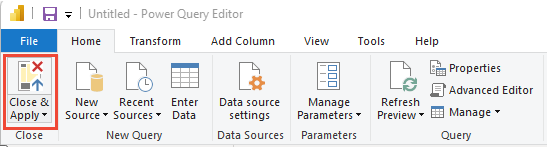
Membuat laporan Bagan garis
Di Power BI, di bawah Visualisasi, pilih laporan Bagan garis.
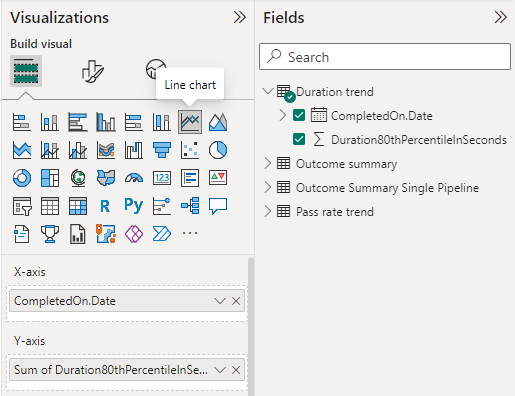
Tambahkan
CompletedOn.Dateke Sumbu-X, klik kanan, dan pilih CompletedOn.Date, bukan Hierarki Tanggal.Tambahkan
Duration80thPercentileInSecondske Sumbu-Y klik kanan, dan pastikan Jumlah dipilih.
Laporan yang ditampilkan akan terlihat mirip dengan gambar berikut.